Con Gifty vas a poder vender giftcards en tu Tiendanube y ofrecer una solución a quienes quieren hacer un regalo por una fecha especial, pero no sabe con seguridad qué comprar. Por eso, es una buena herramienta para incentivar las compras en tu tienda.
Vas a poder generar una gift card muy fácilmente desde la plataforma de Gifty y, así, se va a crear de forma automática en tu Tiendanube, como un producto digital en la categoría "Gift Cards", que también se crea inmediatamente. Cuando tu cliente compra la gift card en tu tienda, recibe un email con el código del voucher de único uso, el cual va a poder compartir para que quien lo reciba como regalo pueda aplicarlo en tu tienda.
Success
Por el momento, esta aplicación está disponible únicamente para tiendas en Argentina y México.
Con la aplicación de Gifty es posible:
- Crear múltiples giftcards de forma rápida y sencilla, agregando el producto y categoría en tu tienda
- Usar sus plantillas o personalizar el diseño de tus giftcards
- Crear cupones de único uso automáticamente
- Enviar de forma automática la giftcard y el instructivo de uso por email a tu cliente
- Compartir el cupón con la persona que recibe el regalo, por email o WhatsApp
- Seguir los resultados de tus giftcards en el panel de métricas de la aplicación
En este tutorial, te contamos cómo instalar esta aplicación en tu tienda.
¡Vamos a los pasos!
1. Ingresar a la Tiendanube Aplicaciones para instalar la aplicación.
Podés acceder desde este link: Gifty - Tiendanube Aplicaciones.
2. Una vez ahí, hacer clic en "Instalar aplicación".

3. Se abrirá automáticamente el Administrador de tu tienda para que puedas aceptar los permisos de la aplicación haciendo clic en "Aceptar y empezar a usar".
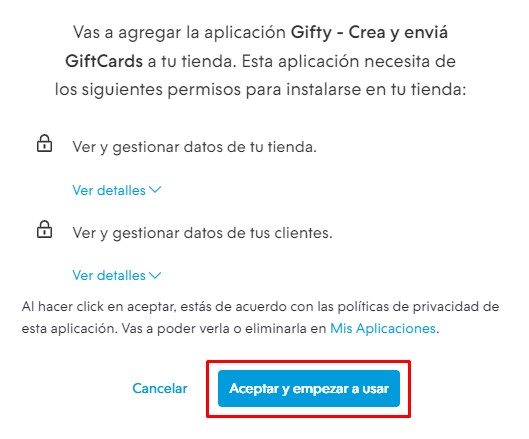
4. Después, te redireccionará a la página de la aplicación, donde debés completar tus datos para crear tu cuenta de Gifty y seleccionar si querés contactarte con un experto. Luego, hacer clic en "Comenzar".
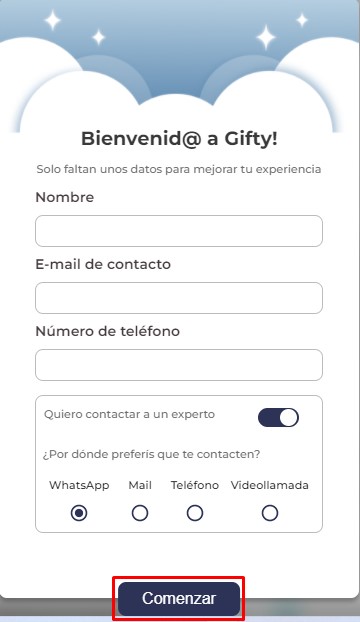
5. Vas a ingresar a tu panel de Gifty, donde vas a tener un breve paso a paso para crear tu primera Giftcard. Hacer clic en "Empezar" para ver su tutorial y seguir los pasos.
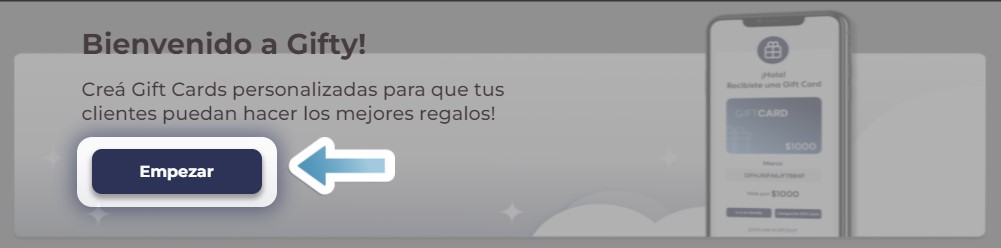
6. Una vez que completes los pasos que te indica la aplicación, te va a llevar a la pantalla para completar los datos y suscribirte al pago mensual con tarjeta de crédito, el cual va a empezar a cobrarse una vez termine la prueba gratuita de 14 días.
Completar la información y hacer clic en "Suscribirme".
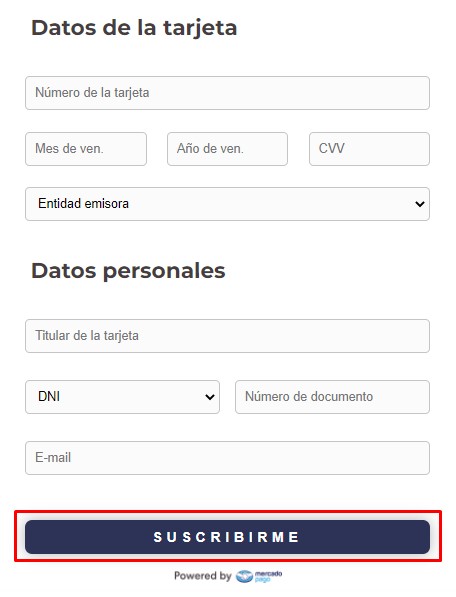
¡Listo!
La aplicación ya va a estar instalada y vas a ofrecer en tu tienda las giftcards que crees.
Info
Si tenés dudas sobre el funcionamiento de la aplicación, podés contactar al soporte de Gifty desde el botón de Ayuda en la parte inferior del panel de la aplicación.



























